Met een Timely Account en Timely ticketingplan voor evenementen of add-on voor ticketing, als je een online evenement organiseert, kun je de evenementlink op een geautomatiseerde manier naar je bezoekers sturen. U kunt een link naar een online vergadering toevoegen aan uw tickets en RSVP's, en ook aan uw e-mailbevestigingen voor evenementen.
Deze functionaliteit is handig voor zowel virtuele als hybride evenementen. Bijvoorbeeld online leren, webinars, virtuele conferenties, particuliere en openbare hybride evenementen. Leer alle onderstaande stappen.
1. Een link naar een online vergadering toevoegen aan uw tickets en RSVP's
Je kunt de virtuele evenementlink toevoegen aan tickets of RSVP's van al je evenementen. Plak gewoon de evenement-URL in het Extra informatie veld, wanneer het creëren van uw evenement. Zodra je de link hebt toegevoegd en je evenement hebt gemaakt, kun je het opslaan als concept of publiceren.
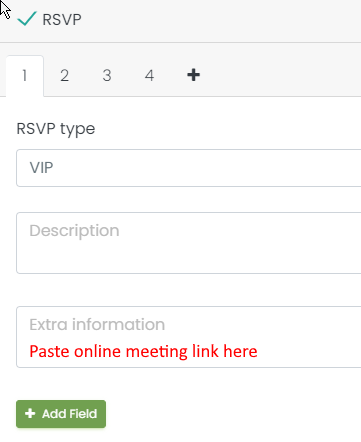
Wanneer uw deelnemers zich registreren voor uw evenementen, ontvangen ze het evenementticket met de specifieke URL van de online vergadering. Ze hoeven alleen maar op de link te klikken, of deze te kopiëren en in hun browser te plakken om deel te nemen aan het online evenement.
2. Neem de URL van het virtuele evenement op in uw e-mailsjablonen
Bovendien kunt u de online vergaderlink toevoegen aan uw e-mailsjablonen. Dat doe je door gebruik te maken van het dynamische veld extra informatie in je sjabloon. Houd er rekening mee dat u de vergaderlink aan uw ticket moet toevoegen, zoals hierboven uitgelegd, voordat u deze instelt in uw e-mailsjablonen.
Ter illustratie gebruiken we de RSVP-e-mailsjabloon. Ga naar Ticketing / RSVP> Sjablonen> RSVP-sjabloon> Bewerken. De "Extra informatie” is een dynamisch veld dat u aan de sjabloon moet toevoegen. De aanbeveling is om het toe te voegen onder de gebeurtenisdetails in de hoofdtekst van de e-mail.
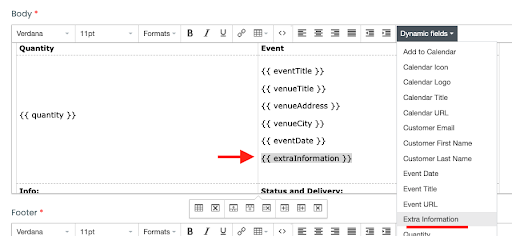
Nadat u het dynamische veld aan uw e-mailsjabloon hebt toegevoegd, is het een goed idee om een voorbeeld van de e-mail te bekijken. We raden u met name aan ervoor te zorgen dat de link naar de online vergadering goed werkt. Als alles in orde is, kunt u de sjabloon opslaan.
Ga voor meer gebruikersbegeleiding naar onze Klantenservice. Als u vragen heeft of extra hulp nodig heeft, aarzel dan niet om dit te doen contacteer ons. U kunt ook een supportticket openen vanuit uw Timely dashboard van de account.